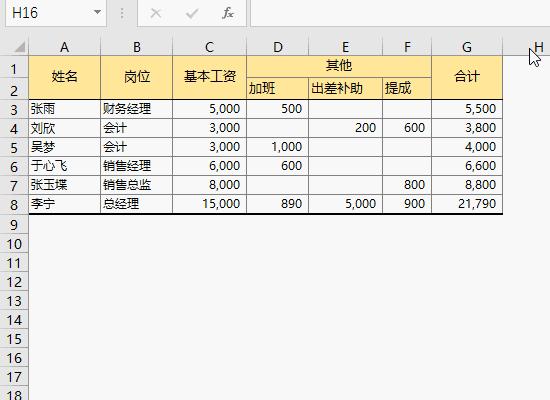在平常辦公時我們經常需要用到word文檔制作各種各樣的字符,例如像下圖這種的效果:

又或者是這樣的:

這種字符效果應該怎麼做呢?其實方法很簡單,學會這個技巧,你老闆又多了一個給你加薪的理由啦!趕緊學起來吧,畢竟技多不壓身嘛。
我們以制作一個警告标識為例,講解操作步驟:

步驟1,光标定位到要插入警告标識符号的地方,鍵盤輸入“!”;
步驟2,選中“!”後,依次點擊菜單欄的“開始”,工具欄的圈圈字(如下圖);

步驟3,在打開的“帶圈字符”窗口中,文字選中!(隻要輸入的文字在裡面都可以找到),圈号選中三角形,樣式選中“增大圈号”。

步驟4,調整字體和文字特效即可,最終效果如下:

帶圈字符在文檔編輯中經常被用到,再搭配上合适的字體和文字特效就能比較容易地獲得類比PS的設計效果,簡單快速。但其局限性也非常明顯,首先帶圈字符字僅支持單個中文和不超過兩個英文字母,其次帶圈字符字的圈号和文字不能單獨調色,所以較複雜的設計效果還是需要用到PS。如果大家想學習職場上用到的簡單的PS技巧的話,多多關注我,後續會慢慢出一些教程哦。
,更多精彩资讯请关注tft每日頭條,我们将持续为您更新最新资讯!